Réalisation du fichier Synchronie et analyse des données
Par ftrouillet
—
Dernière modification
19/09/2017 09:50
- Télécharger le fichier Laskar_800000_1000.ods (ou la version Excel) et l'ouvrir.
- Lancer le logiciel Synchronie 2003.
- Sélectionner le menu Paramètres. dans ce menu, cliquer sur Acquis et choisir 801 points. Faire OK.

- Cliquer sur l'onglet Tableur (en bas à gauche de la fenêtre n°1). Sélectionner la variable T et la supprimer en cliquant sur le bouton
 . Ajouter de nouvelles variables en cliquant sur le bouton
. Ajouter de nouvelles variables en cliquant sur le bouton  : une fenêtre Ajouter une variable apparaît. Y créer une variable Temps BP (en années), une variable excentricité (%), une variable obliquité (degrés) et une variable omega (degrés) puis fermer cette fenêtre. Se placer ensuite sur la cellule 1 de Temps BP et y coller les données copiées dans la feuilles de calculs Laskar_800000_1000.odt. Elle sont facilement repérables, ce sont les colonnes en couleur. Faire de même pour toutes les autres variables. On a donc maintenant 4 colonnes remplies de données.
: une fenêtre Ajouter une variable apparaît. Y créer une variable Temps BP (en années), une variable excentricité (%), une variable obliquité (degrés) et une variable omega (degrés) puis fermer cette fenêtre. Se placer ensuite sur la cellule 1 de Temps BP et y coller les données copiées dans la feuilles de calculs Laskar_800000_1000.odt. Elle sont facilement repérables, ce sont les colonnes en couleur. Faire de même pour toutes les autres variables. On a donc maintenant 4 colonnes remplies de données. - Cliquer sur l'onglet n°1. Dans le menu Paramètres, cliquer sur l'onglet Courbes et sélectionner excentricité. Compléter les champs nom et unité et cocher fenêtre 1. Ne pas quitter. Toujours dans le menu Paramètres, cliquer sur l'onglet Fenêtres et sélectionner Temps BP comme nom de l'abscisse. Faire OK : la courbe s'affiche dans la fenêtre n°1. Pour modifier les échelles, vous pouvez le faire à la main en modifiant les champs de l'onglet Fenêtre du menu Réglage des paramètres comme indiqué ci-dessous ou faire un clic sur le bouton calibrage global
 .
.
 |
 |
- Selectionner ensuite le menu Traitements et choisir Analyse de Fourier. Sélectionner l'excentricité comme signal à analyser, choisir la totalité du signal et cliquer sur Options avancées. Une nouvelle fenêtre s'ouvre. Cocher Puissance en décochant Amplitude. Cliquer sur Calculer.
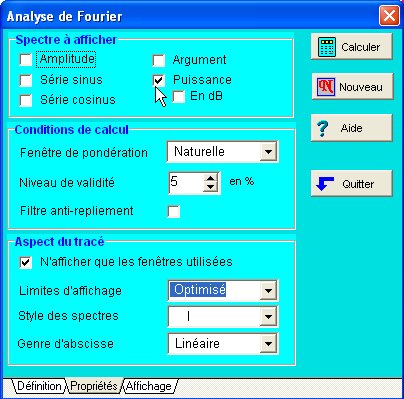
- Une nouvelle fenêtre s'ouvre. Si le signal à analyser est périodique, le logiciel permet de calculer les fréquences (nombre de périodes ou cycles par unité de temps) et les représente par des barres. Attention, il indique qu'il s'agit de fréqence en Hz (1 Hz étant l'inverse d'une seconde) mais ici, comme le temps n'est pas en s mais en années, l'unité de la fréquence est en fait le cycles par an.
- Si la courbe est un peu "tassée", faire un clic droit et sélectionner Echelles et abscisse. Choisir 0 comme minium pour l'abscisse et choisir un maximum en fonction de l'affichage désiré.

- Pour déterminer précisement une fréquence, il faut utiliser l'outil Réticule
 . Positionner le réticule sur le "pic" dont on veut mesurer la fréquence, faire un clic gauche et l'abscisse du point (la fréquence en cycle par an) apparaît dans un cadre jaune en bas à droite de la fenêtre Synchronie 2003. Pour désactiver le réticule, faire un clic droit et choisir Terminer.
. Positionner le réticule sur le "pic" dont on veut mesurer la fréquence, faire un clic gauche et l'abscisse du point (la fréquence en cycle par an) apparaît dans un cadre jaune en bas à droite de la fenêtre Synchronie 2003. Pour désactiver le réticule, faire un clic droit et choisir Terminer. - Pour calculer la période il suffit de calculer 1/fréquence. On peut le faire à la calculatrice ou utiliser l'onglet calcul (on peut l'activer en cliquant sur F3). Pour calculer, il faut taper le calcul sur la partie gauche et appuyer sur F2.
- Pour l'obliquité, dans le menu Paramètres, cliquer sur l'onglet Courbes et sélectionner obliquité. Compléter les champs nom et unité et cocher fenêtre 2. Ne pas quitter. Toujours dans le menu Paramètres, cliquer sur l'onglet Fenêtres et compléter les champs comme précédemment en modifiant seulement Echelle en ordonnée (choisir min = -2 et max = +2). Faire OK : la courbe s'affiche dans la fenêtre n°2. Procéder comme précédemment pour l'analyse de Fourier.
- Pour la longitude du périhélie (omega), dans le menu Paramètres, cliquer sur l'onglet Courbes et sélectionner oméga. Compléter les champs nom et unité et cocher fenêtre 3. Ne pas quitter. Toujours dans le menu Paramètres, cliquer sur l'onglet Fenêtres et compléter les champs comme précédemment en modifiant seulement Echelle en ordonnée (choisir min = -200 et max = 200). Faire OK : la courbe s'affiche dans la fenêtre n°3. Procéder comme précédemment pour l'analyse de Fourier.

